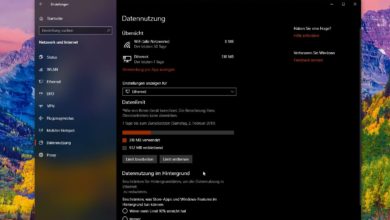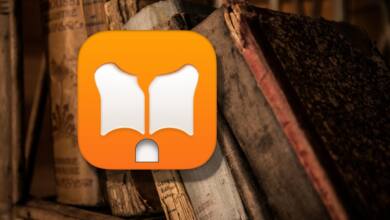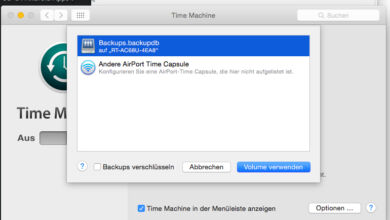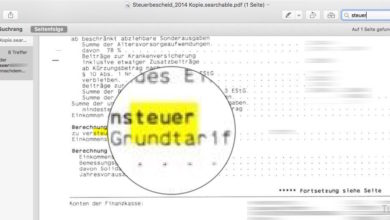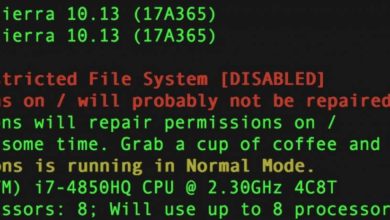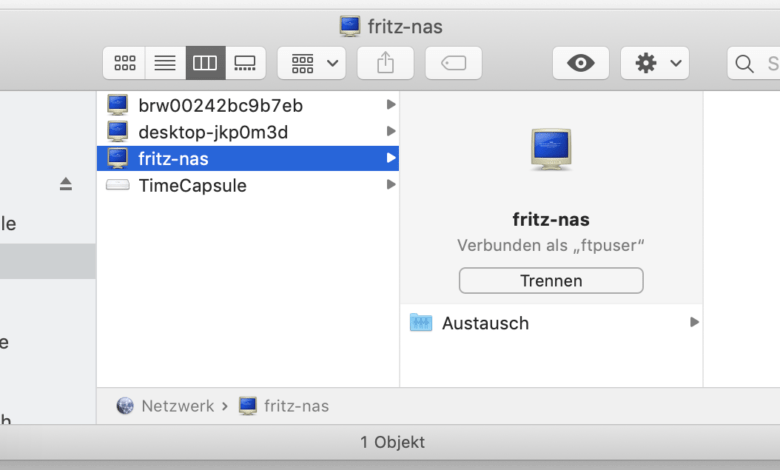
FritzNAS als praktischen Austauschordner einrichten
Als Austauschordner zwischen Macs ist die FritzBox ideal.
Wenn Ihr eine FritzBox und einige Macs im Haushalt habt, könnt Ihr den beliebten AVM-Router ganz einfach als praktischen Austauschordner einrichten. So könnt Ihr ganz ohne Cloud Dateien zwischen mehreren Macs austauschen. Das sorgt für einen flotten Dateiaustausch (fast) ohne lästige Up- und Downloadvorgänge.
FritzNAS-Laufwerk vorbereiten
Formatiert zunächst einen Datenträger für die FritzNAS, den Ihr per USB anschließt. Ihr könnt USB-Sticks oder USB-Festplatten nehmen. Eure FritzBox hat in aller Regel mindestens einen USB-Anschluss. Das notwendige Dateiformat ist entweder FAT32 oder Ihr nehmt, falls Ihr eine eine Linux- oder Windows-VM oder einen entsprechenden Rechner zur Hand habt, am besten das EXT4-Dateisystem. Das läuft mit der FritzBox am zuverlässigsten. Steckt den Stick anschließend an die FritzBox.
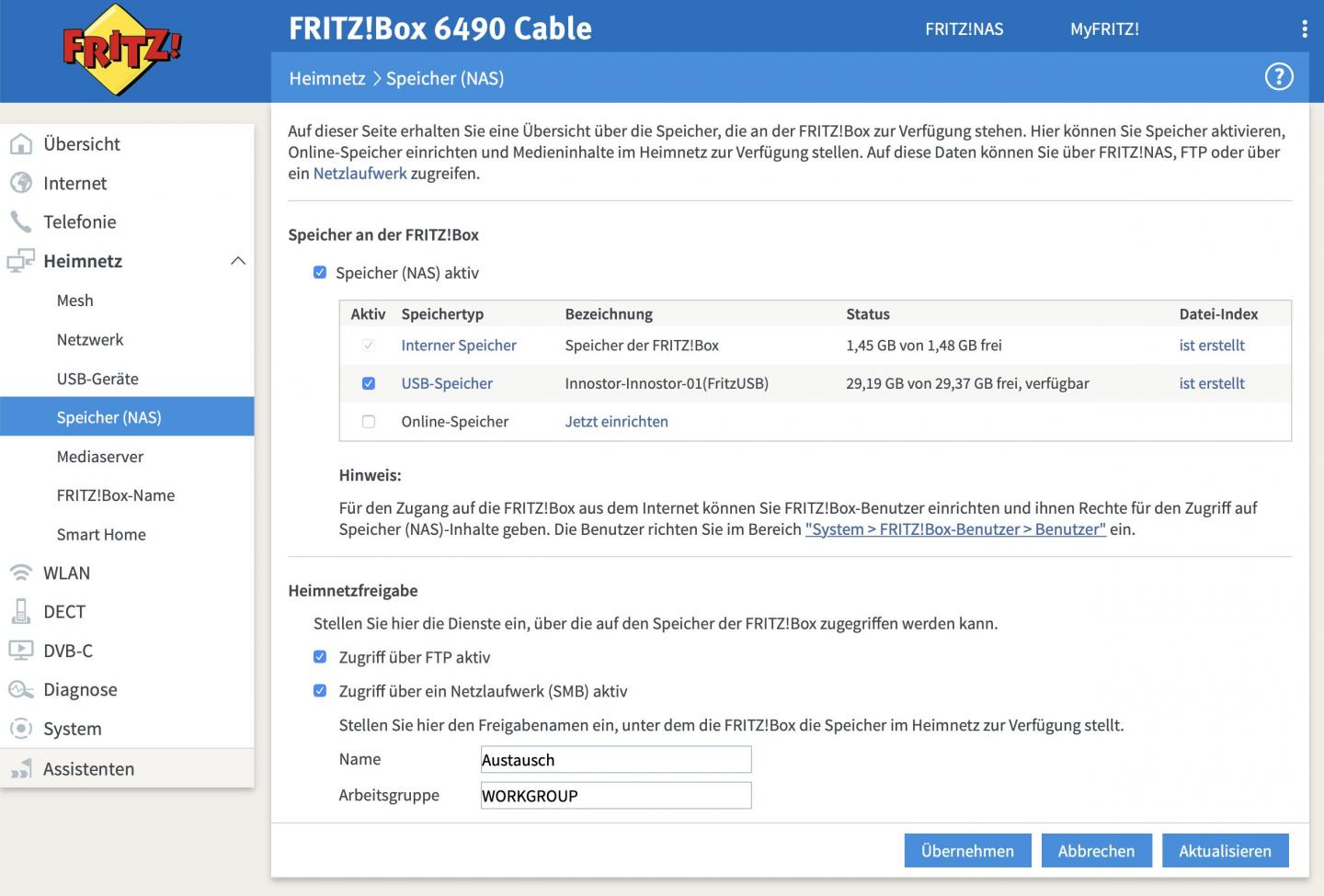
FritzNAS aktivieren
Als nächstes solltet Ihr natürlich die FritzNAS-Funktion aktivieren, falls Ihr das nicht schon getan habt: Öffnet die FritzBox-Oberfläche, wählt Heimnetz -> Speicher (NAS) und aktiviert die NAS-Funktion. Der Stick oder die Festplatte sollte automatisch eingebunden werden, dafür muss aber der Haken „USB“ aktiv sein. Außerdem sollte die Platte per SMB und FTP erreichbar sein.
Optional: Benutzer erstellen und verbinden
Erstellt jetzt noch einen exklusiven NAS-Benutzer, damit Ihr Dritten die Option geben könnt, auf Euren Fileshare zuzugreifen. Öffnet in der FritzBox-Oberfläche die Option System -> Fritz!Box-Benutzer und erstellt hier mit „Benutzer hinzufügen“ einen Nutzer beliebigen Namens. Wichtig: Der Nutzer muss Zugang zu den NAS-Inhalten haben. Ihr könnt natürlich auch mehrere Benutzer erstellen oder einfach den Standard-User „ftpuser“ mit Eurem FritzBox-Passwort verwenden.
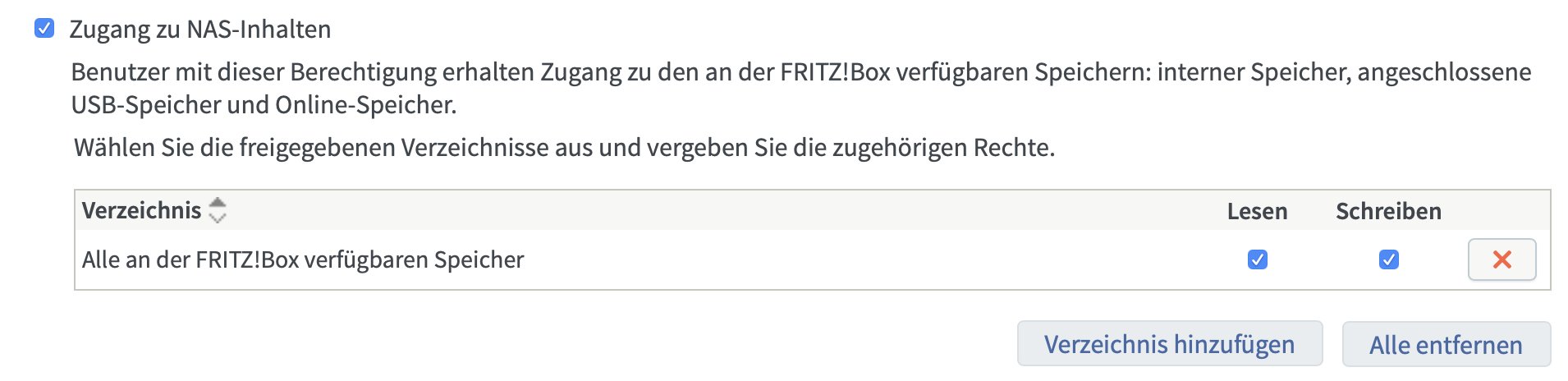
Mac mit FritzNAS verbinden
Das war es auch schon: Ihr könnt Euch jetzt im Finder mit dem FritzNAS verbinden. Wählt dazu „Netzwerk“ und anschließend „fritz-nas“. Klickt auf „Verbinden als“ und setzt den Schalter „Registrierter Benutzer“. Gebt jetzt die Zugangsdaten Eures FritzBox-Benutzers ein, setzt den Haken bei „Im Schlüsselbund speichern“ und klickt auf „Verbinden“. Die FritzNAS ist jetzt mit dem Mac verbunden. Wiederholt diesen Schritt auf allen Macs, die die Freigabe nutzen sollen. Jetzt könnt Ihr die Dateien hochladen und austauschen.
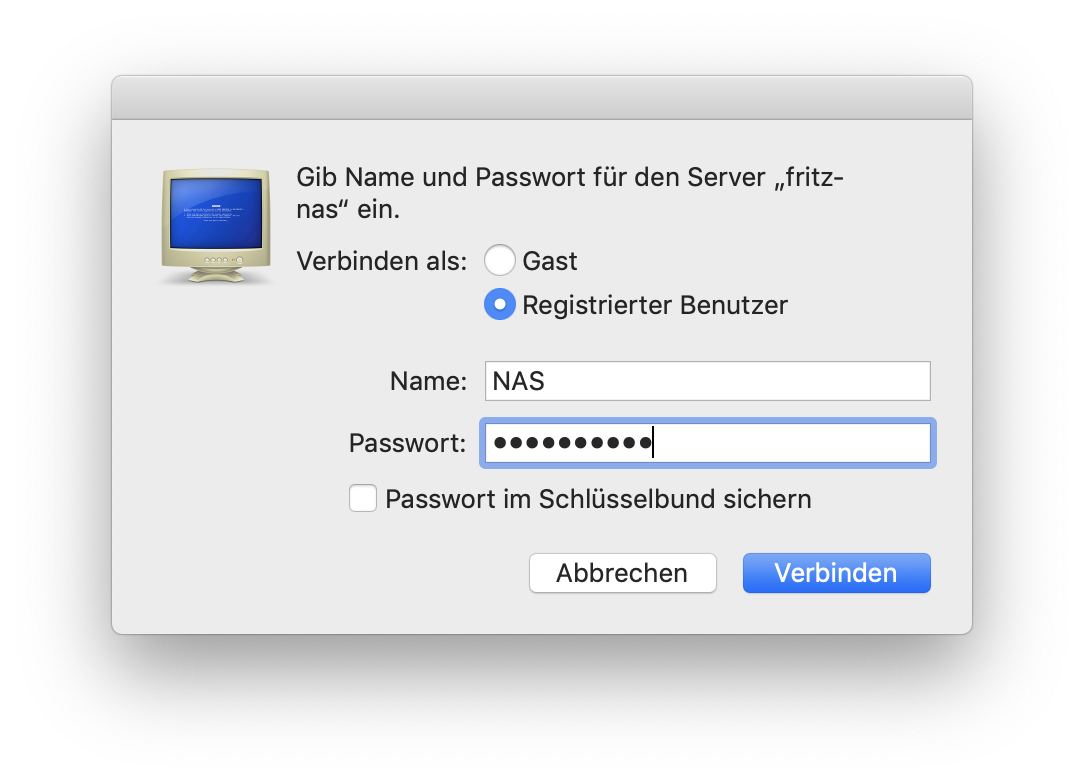
Übrigens: Die Freigabe kann natürlich auch automatisch gemountet werden.